Ето как да намерите дублирани снимки в Windows 11/10, за да освободите място за съхранение. Продължавай да четеш!
Искате ли да организирате прекомерния брой изображения на вашия компютър с Windows 10, като използвате лесен процес? Трябва да започнете, като изтриете всички дублиращи се снимки от вашия компютър.
Наличието на дублирани снимки на вашия компютър е загуба на дисково пространство, тъй като те са по същество безполезни. В тази публикация ще разгледаме много техники за намиране на дублирани снимки в Windows 10/11.
Дублиращи се снимки заемат място на вашия компютър с Windows и може да усложнят организацията на вашите снимки. Те дори могат да направят гледането на снимки неприятно. Следователно е необходимо често да намирате и изтривате измамни снимки, за да можете да получите възможно най-доброто изживяване на вашия компютър с Windows.
Прости методи за намиране на дублирани снимки в Windows 10, 11
Следват различните начини за намиране на дублирани изображения на компютър с Windows 11, 10 и бързото им премахване от вашата система. Няма нужда да ги изпробвате всичките, просто проправете пътя си надолу, докато намерите най-добрия метод за вас. Сега, без повече шум, нека да започнем:
Метод 1: Изтрийте безплатно дублиращи се изображения с помощта на File Explorer
File Explorer (известен преди като Windows Explorer) е приложение за управление на файлове, което идва с операционната система Microsoft Windows за управлявайте дублирани снимки. Липсва му способността да се справя с дублирани снимки. Въпреки това има няколко начина, които правят използването на File Explorer сравнително бързо за намиране и изтриване на дублирани изображения от компютър. Процедурата обаче може да отнеме известно време. Ето как да намерите дублирани снимки в Windows 10/11 по този начин:
Етап 1: Стартирайте File Explorer на вашия работен плот или лаптоп с Windows.
Стъпка 2: Отворете папката, съдържаща дублиращите се снимки, като например папката Картини, за да ги намерите и премахнете.
Стъпка 3: Въведете „вид:“ в полето за търсене и изберете Картина от менюто за избор, което се показва. Ако в папката има подпапки, те също ще бъдат показани заедно с останалите изображения.
Стъпка 4: Изберете Големи икони или Изключително големи икони под раздела Изглед. Освен това изберете Панел с подробности.
Стъпка 5: Изберете Сортиране по име или Сортиране по размер от падащото меню.
Стъпка 6: Разгледайте показаните изображения и потърсете дубликати, като сравните данните и съдържанието на изображенията.
Стъпка 7: Щракнете с десния бутон върху няколко нежелани дублирани снимки и изберете Изтрий.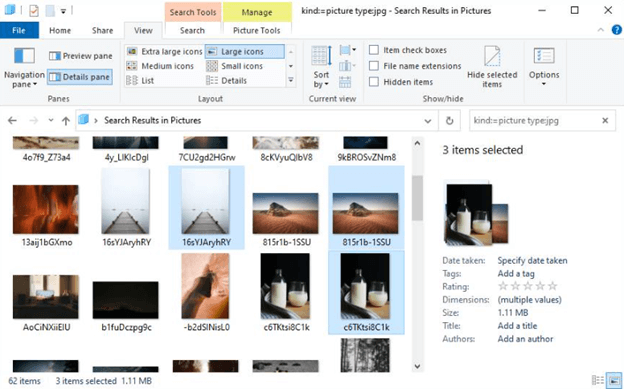
Ако е необходимо, форматът на картината може да бъде зададен в стъпка 3. Като пример, въвеждането на „вид:=тип картина: jpg“ ще покаже всички JPG изображения. Вижте колко лесно е да намерите дублирани снимки в Windows 10/11 чрез File Explorer.
Прочетете също: Най-добрите безплатни инструменти за търсене и премахване на дублирани файлове
Метод 2: Безплатно премахване на дублиращи се изображения от приложението Microsoft Photos на Windows 10/11
Приложението Microsoft Photos, известно като Windows Photos или само Photos, се използва от определени потребители на Windows за организиране на техните изображения. Microsoft Photos е програма за преглед и управление на изображения, която идва с Windows 8, 8.1, 10 и 11 и служи като заместител на Windows Photo Gallery.
Първо трябва да деактивирате опцията Свързани дубликати, за да търсите дубликати в Microsoft Photos. За да се подобри изживяването при разглеждане на снимки, опцията за скриване на дублирани изображения е активирана по подразбиране. Опцията не премахва дубликати, както трябва да се отбележи. Отидете в Настройки в Microsoft Photos и променете превключвателя Свързани дубликати на Изключено, за да деактивирате тази функция.
Вече можете да започнете да търсите и изтривате дублирани снимки. За да направите това, следвайте стъпките по-долу:
Етап 1: Стартирайте Microsoft Photos на компютър с Windows 10 или 11.
Стъпка 2: Второ, изберете колекция раздел.
Стъпка 3: Прегледайте снимките си и ги сравнете, за да намерите дубликати.
Стъпка 4: Щракнете върху Изтрий икона в горния десен ъгъл на прозореца, след като изберете няколко излишни дублирани снимки.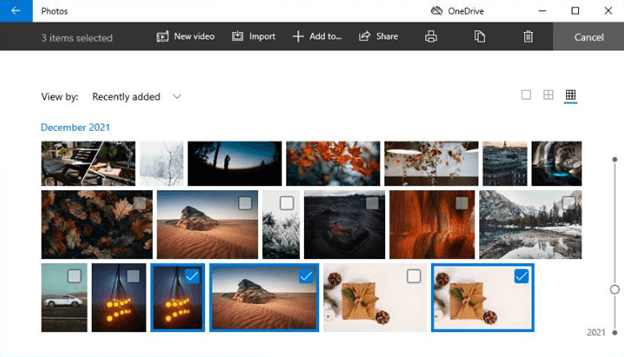
Стъпка 5: За да изтриете избраните дублирани снимки, щракнете Изтрий в диалоговия прозорец, който казва „Изтрийте тези файлове.”
Метод 3: Използване на Best Duplicate Removal за намиране на дублирани изображения
И двата метода 1 и 2 може да ви отнемат много време и усилия, особено ако имате огромна колекция от снимки. В някои случаи може да е трудно ръчно да отделите много дублиращи се файлове с картини от истинските. За щастие можете да намерите и изтриете тези идентични изображения от вашия компютър с помощта на определени експертни инструменти. Добрата новина е, че работата може да бъде автоматизирана с Quick Photo Finder.
Бърз търсач на снимки

В Windows 10 Quick Photo Finder улеснява намирането на дублиращи се снимки, така че да можете да ги премахнете и да освободите малко място на вашия твърд диск. Използвайки тази програма, можете визуално да сравнявате снимки, за да намерите дублиране, вместо да разчитате на файлови формати или имена. Освен това, той помага за по-точно изследване на файловете, които са податливи на дублиране. Това е най-добрият търсач на дублирани снимки за Windows 10/11 които трябва да използвате за автоматично намиране и премахване на дубликати на вашето устройство.
Освен това можете да сканирате целия компютър наведнъж с този софтуер. За да проверите за дублиращи се снимки, можете също да въведете конкретно местоположение или папка. Тази процедура може да отнеме известно време, особено ако не сте наясно къде се намират дублиращи се изображения.
Прочети Пълен преглед на Quick Photo Finder
Допълнителен съвет: Полезни идеи за намаляване на дублиращите се снимки
Можете да използвате няколко стратегии за елиминиране на дублиращи се изображения, ако искате да пропуснете преминаването през целия процес на намиране и изтриване на дублирани снимки от вашия компютър с Windows 10/11. Ето няколко съвета:
- Моля, внимавайте, докато прехвърляте снимки ръчно от едно устройство на друго. Възможно е неволно да дублирате едно и също изображение повече от веднъж.
- Създайте папки, за да подредите вашите изображения, така че да има по-малко снимки във всяка папка. Вашият компютър ще ви подкани да промените текущите снимки, ако случайно качите същата снимка отново. Правейки това, можете незабавно да видите дали възпроизвеждате допълнение, което сте направили преди това.
- Името на файла на дублиращите се снимки често включва число (например Img_240.jpg срещу. Img_240(1).jpg или IMG_240 copy.jpg). В резултат на това можете да разберете дали една снимка е дубликат на друга, ако и двете имат едно и също име на файл с номер, добавен в края. Това е изображението, което трябва да изхвърлите.
- Вероятно снимките, които намирате в папка с изображения с обширни имена, не са истинските. В този случай щракнете върху раздела „Свойства“ и прегледайте размера на снимката, за да видите подробностите за снимката по-подробно. Това не може да бъде оригиналното изображение, ако снимката е с размер само няколко KBS.
- За да предотвратите унищожаването на важни изображения, прегледайте предварително копираните изображения, преди да ги изтриете.
- Използването на услуги за съхранение в облак като Google Photos, които улавят дублиращи се качвания на снимки веднага, е друг начин да предотвратите качването на дублирани снимки на вашия компютър. Дори Google Photos понякога не успява да разпознае идентични изображения. За да организирате всички снимки, може да се наложи да направите албуми в приложението.
Заключителни думи
Редовното изчистване на дублирани изображения от вашия компютър може да бъде доста полезно. За скромни колекции от снимки дублиращите се снимки могат да бъдат премахнати безплатно от Windows 10/11 с помощта на File Explorer или приложението Microsoft Photos.
Имате нужда от специализиран софтуер, за изтриване на дублирани снимки от всякакъв размер или вид колекция от снимки бързо, ефективно и последователно. Освен това се препоръчва да пазите дублирани изображения на първо място. Надяваме се, че ръководството за намиране на дублирани снимки в Windows 11/10 ще ви помогне по най-добрия възможен начин. Моля, не се колебайте да споделите вашите въпроси, съмнения или допълнителни предложения в секцията за коментари по-долу.
Абонирайте се за нашия бюлетин и ни следвайте в социалните медии, така че никога да не пропускате технически актуализации.